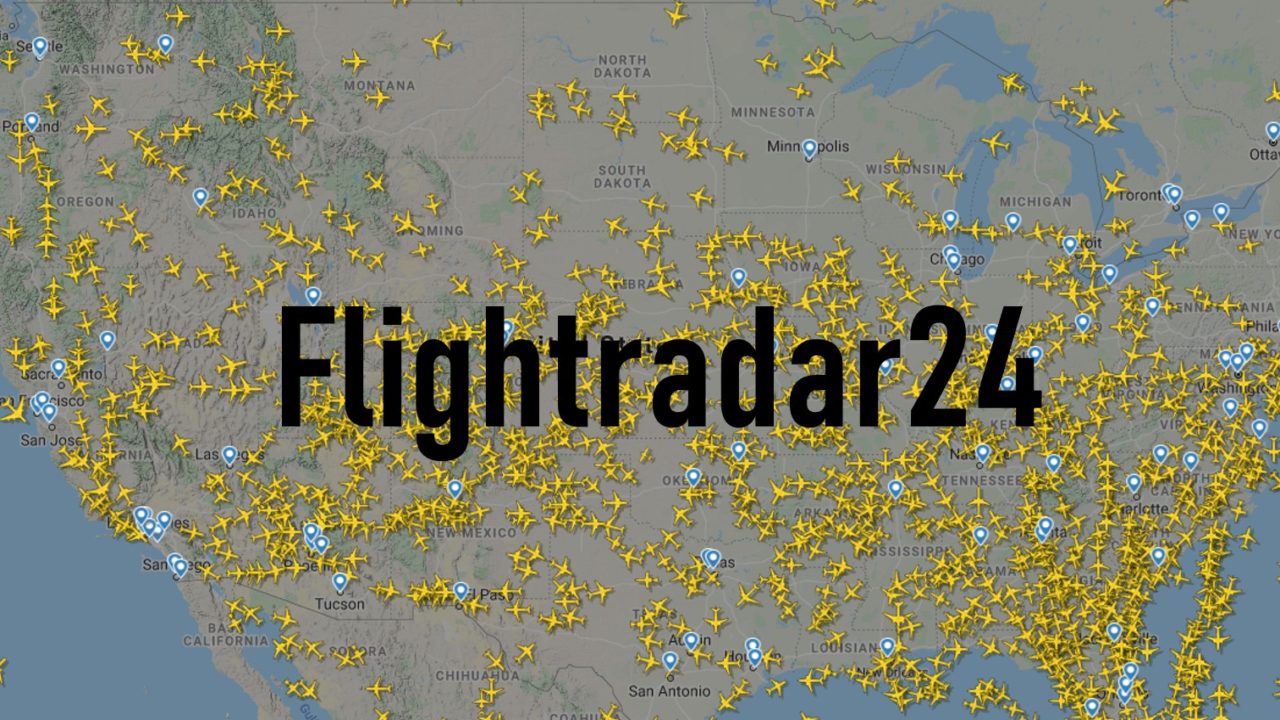フライトレーダー24というサイトをご存じでしょうか?
これは飛行中の飛行機を地図上にリアルタイムで表示してくれるサイトで、飛行機がどんなコースを飛んでいるのか、素人でも知ることができます。
最近だと、事故があったりして「飛行機が消息不明」なんて報道があると、いの一番にこのフライトレーダー24で消息不明になった場所が調べられたりしていますね。
ただこのフライトレーダー24、一部の飛行機好きには垂涎物のツールかもしれないですが、そうでもない人は大して利用機会はないかもしれません。
そこで今回は、飛行機に乗るときに参考にできそうなフライトレーダー24の使い方の一例を紹介したいと思います。
フライトレーダー24の使い方~例えば座席決めの参考に~
昔はチェックイン時に勝手に座席を振り分けられる飛行機ばかりだったと思います。
せいぜい、窓側か通路側か選択できるぐらい。
でも最近はオンラインチェックインが発達してきたこともあって、利用者が事前に座席位置を決められる場合が多いですよね。
そんな時、どこの席にしようか迷うことってありませんか?
窓側、通路側はある程度好みがあるにしても、左側の窓なのか右側の窓なのかってありますよね。
特に窓側が良いって人は飛行機からの景色を楽しみたいって人が多いと思います。
そんな時、仮にお目当ての景色があったら自分が座る側から見えるのかどうか、事前に知りたいと思いません?
そうでなくても、大体自分の乗る飛行機がどのコースを飛んでいくのか、気になる人も多いはず。
そこで今回はフライトレーダー24を使って飛行コースを確認しがてら、どちらの席に座るとどのような景色が見えると予想できるか、一例を示したいと思います。
まずは飛行機の数を絞ってみよう
フライトレーダー24は下記のURLから無料で見ることができます。
https://www.flightradar24.com/
開いてみるとこんな感じ。
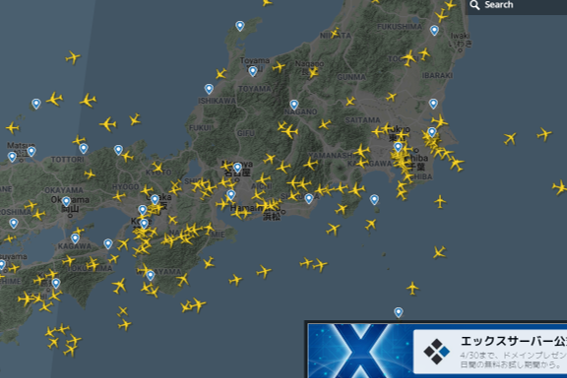
飛行機がごちゃごちゃしていてわかりづらいですね。
見やすくするためにフィルターをかけたいと思います。
今回は調べる便を
羽田から出発する便
と仮に設定したいと思います。
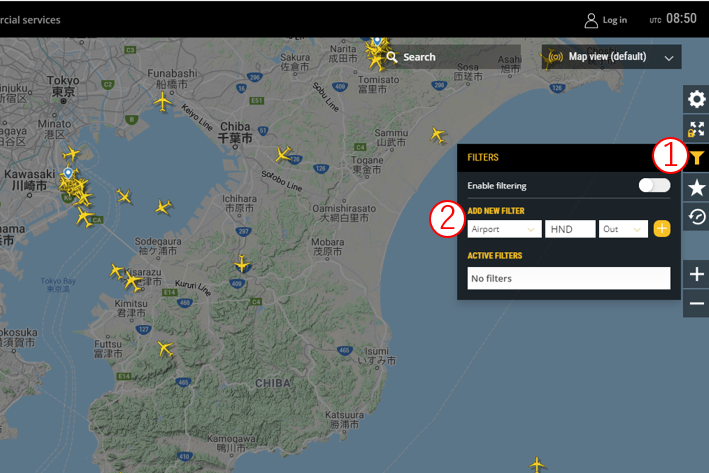
フライトレーダー24では特定の航空会社であったり、特定の空港に離発着する飛行機だけ表示するようにフィルター機能があります。
画像の①の部分をクリックするとフィルターの画面が表示されます。
②の部分がフィルターの条件です。
図ではAirport / HND / Out と入力しています。
これで「羽田空港を出発する便だけ抽出」の意味になっています。
「HND」以外はプルダウン式なので選択するだけでOKです。
HNDは羽田空港の3レターコードですね。
他の空港を入力したい場合は “空港3レター” などで検索をかければすぐに調べられますので適宜入力します。
今回はAirportでフィルターをかけていますが、他にも航空会社とかでフィルターをかけることも可能です。
入力が終わったら⊕のマークをクリックします。
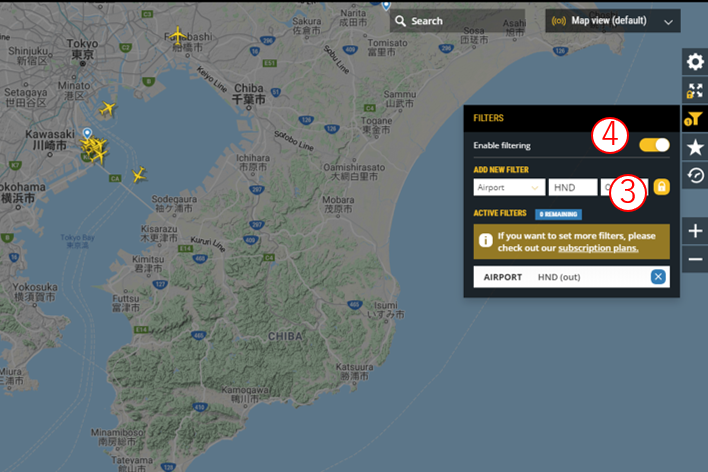
すると③のように鍵マークがついてフィルターの内容が下段に表示されます。
この後、ちょっとややこしいのが、最後に④のスライドボタンを押して有効にしないといけない点。
「Enable filtering」が黄色になっていればOKです。
上の画像を見ると、成田空港あたりのごちゃごちゃした部分が消えているのが分かると思います。
これで羽田空港を出発する便だけが表示されるようになりました。
飛行機の経路を確認してみよう
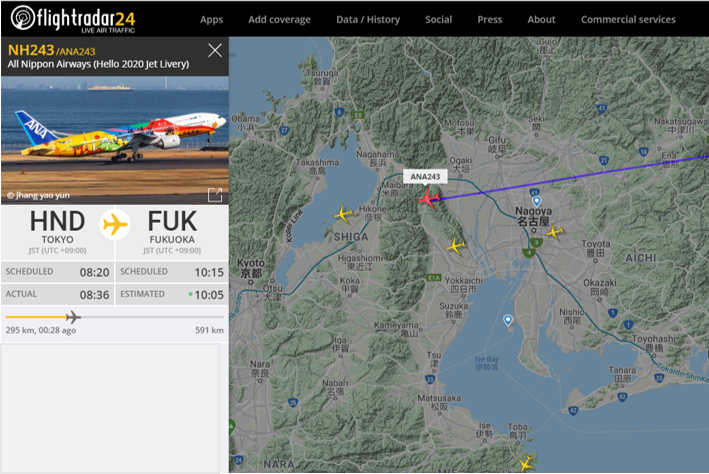
フィルターを掛けられたら飛行機をいくつかクリックしてみましょう。
クリックすると左側にどこ行きかなどの詳細が表示されます。
フィルターを掛けたのは羽田出発便なので、羽田からあらゆる空港に向かう飛行機が表示されています。
表示されているのは福岡行きの飛行機です。
ちょうど名古屋市の少しこちらの北側を通過するルートを飛行しているので、左側の席に座れば名古屋市の街並みが見下ろせそうですね。
そのすぐ南側を飛んでいるのは熊本行きの飛行機なのですが、こちらは名古屋市の直上を飛ぶようなコースになっています。
なのでどちら側で外を見ていても、ひょっとしたら名古屋を通過したことに気が付かないかもしれませんね。
ピンポイントで便を指定して飛行記録を見よう
見てみたい飛行機の便名が分かっている場合はこちらの機能が便利です。
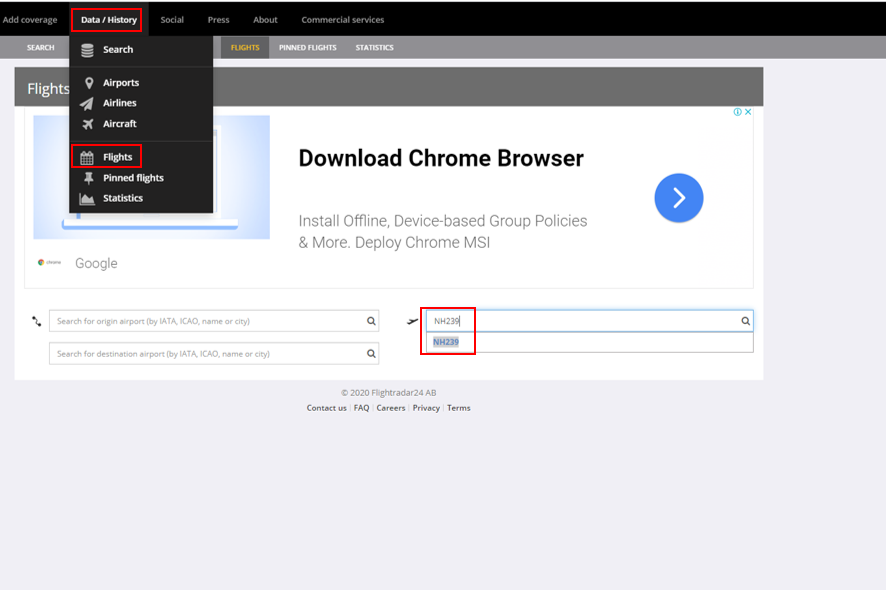
画面上部の「Data/History」タブから「Flights」を選択します。
右下に「Search for flight」の欄があるのでそこに便名を入れます。
便名の航空会社コードは2レターで入れます。(例えばANAならNH、JALならJL)
例としてNH239便(HND→FUK)を入れてみました。
すぐ下に表示された「NH239」をクリック。
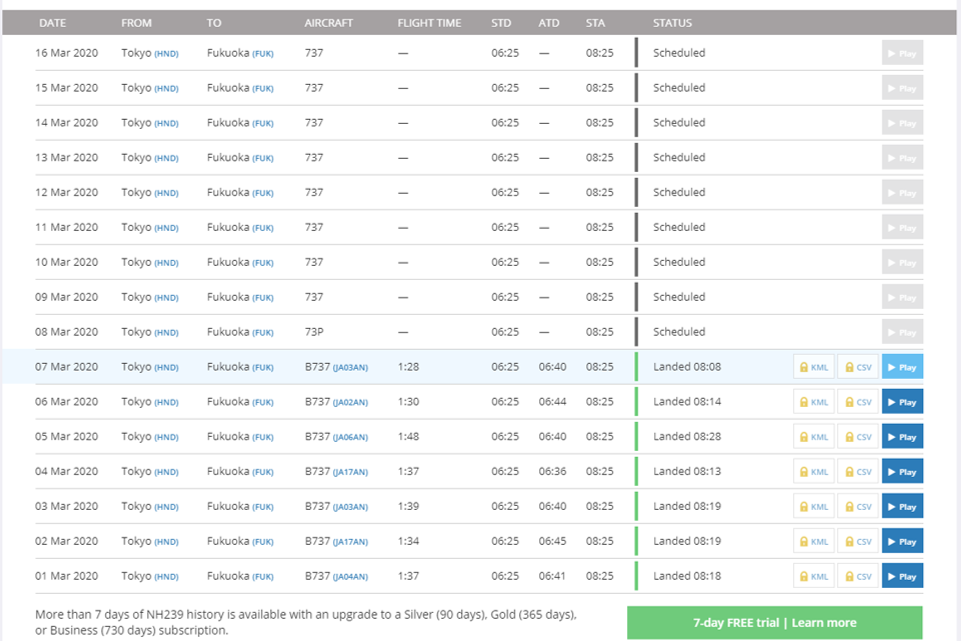
直近の飛行記録と飛行予定がリストで表示されます。
無料版ですと過去の記録は7日前まで遡ることができます。
「Play」が青地になっているところが過去の飛行記録なのでクリックします。
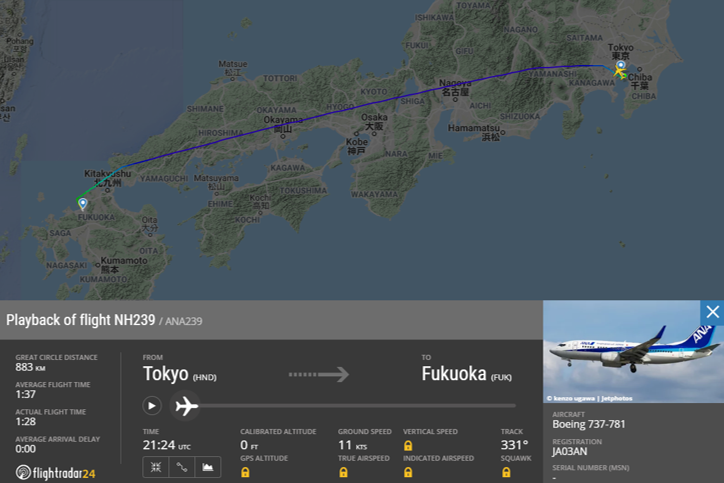
実際に飛行した経路の全体像が表示されます。
飛行機の大まかな経路は基本的にいつも同じですが、まれに悪天候などでは経路を変更する場合があります。
飛行記録を数日遡ってみて大体同じコースを飛んでいるのであれば、それが通常のルートと分かり、自分が次に乗るときにも想定されるルートと言えますね。
この例では福岡行きは名古屋以降、中国地方の山陽側の都市上空をなぞるルートを飛行していますね。
ですから左側の座席に座れば瀬戸内海の景色が見渡せそうです。
山陰側の景色に興味がある方は右側の席に座ってみるといいかもしれませんね。
これはフライトレーダー24の使用方法のほんの一例ですが、使ってみるといろいろと飛行機の飛び方が分かって面白いです。
飛行機に詳しくない方でも、飛行機に乗る前のちょっとした豆情報入手に活用されてみてはいかがでしょうか。
では!